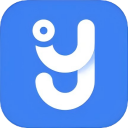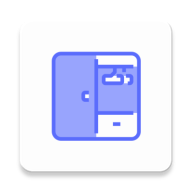轻松解锁iCloud邮箱登录新体验:一步直达的登录入口指南
iCloud邮箱登录入口详解
在数字化时代,邮箱已经成为我们日常生活中不可或缺的一部分,用于工作交流、学习分享和个人通讯。Apple的iCloud邮箱(@icloud.com)作为苹果公司提供的云端服务之一,不仅与Apple ID紧密绑定,还提供了安全便捷的邮件服务。本文将详细介绍iCloud邮箱的登录入口及其相关操作步骤,帮助目标用户全面了解如何登录iCloud邮箱。
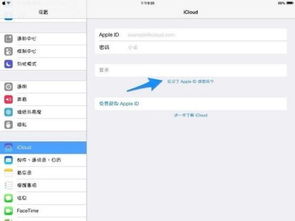
一、iCloud邮箱概述
iCloud邮箱是苹果公司基于iCloud云端服务推出的邮箱产品,其优势在于与Apple设备的无缝集成和强大的安全性。用户可以使用iCloud邮箱在Apple设备(如iPhone、iPad、Mac)以及非Apple设备上收发邮件,享受流畅的邮件体验。
二、登录iCloud邮箱的前提准备
在登录iCloud邮箱之前,用户需要确保已经拥有一个有效的Apple ID,并已开启iCloud服务中的邮件功能。以下是基本的前提准备步骤:
1. 创建或获取Apple ID:
如果尚未拥有Apple ID,可以通过访问appleid.apple.com创建新的Apple ID。
已有Apple ID的用户,请确保记得自己的Apple ID和密码。
2. 开启iCloud邮件功能:
在iPhone上,依次点击“设置”->“[你的姓名]”->“iCloud”,然后找到并开启“iCloud邮件”选项。
对于Mac用户,可以在系统偏好设置中的“iCloud”选项中勾选“邮件”以启用。
三、iCloud邮箱登录入口
iCloud邮箱的登录入口主要有以下几种方式:
1. 通过iCloud.com网站登录:
打开浏览器,访问[iCloud.com](https://icloud.com)(推荐使用Apple的Safari浏览器,但其他主流浏览器也支持)。
在页面中输入你的Apple ID和密码,点击登录。
登录成功后,页面会跳转到iCloud的主界面,其中包含多个服务选项,点击“邮件”图标即可进入iCloud邮箱。
2. 通过Apple设备上的“邮件”应用登录:
在iPhone或iPad上,找到并打开“邮件”应用。
如果系统未自动配置iCloud邮箱,点击“添加账户”,然后选择“iCloud”并按照提示操作,输入Apple ID和密码即可。
在Mac上,通过“邮件”应用同样可以登录iCloud邮箱,只需在添加账户时选择“iCloud”并输入Apple ID和密码即可。
3. 通过第三方邮件客户端登录:
鉴于安全因素,Apple限制了直接通过密码在第三方邮件客户端上登录iCloud邮箱。但用户可以通过生成专用密码来实现这一目的。
登录appleid.apple.com,开启双重验证并生成专用密码。
在第三方邮件客户端(如Outlook、Foxmail等)中添加新账户时,选择“IMAP”或“POP”协议,并输入你的Apple ID(或iCloud邮箱地址)和生成的专用密码。
四、注意事项
1. 安全性:
为了保障账户安全,强烈建议开启双重验证功能,并定期检查账户的安全性。
避免在公共或不安全的网络环境下登录iCloud邮箱。
2. 密码管理:
定期更换Apple ID的密码,并避免使用简单或容易被猜到的密码。
专用密码是一次性的,每个第三方应用或服务都需要独立生成一个,以防止密码泄露导致的连锁反应。
3. 同步与备份:
iCloud邮箱中的邮件会自动同步到你的Apple设备上,确保你在任何设备上都能查看和管理邮件。
建议开启iCloud的自动备份功能,以防数据丢失。
五、总结
iCloud邮箱作为Apple生态系统中的重要一环,为用户提供了安全、便捷的邮件服务。通过本文的介绍,希望目标用户能够全面了解iCloud邮箱的登录入口及其相关操作步骤。无论是在iCloud.com网站上直接登录,还是在Apple设备上通过“邮件”应用登录,亦或是通过生成专用密码在第三方邮件客户端上登录,都能让你轻松享受iCloud邮箱带来的便利。记住,保障账户安全始终是使用任何邮箱服务的首要任务。
- 上一篇: 快速访问iCloud相册的方法
- 下一篇: 女儿成年礼!父亲精选18岁生日惊喜,成人礼物大揭秘
新锐游戏抢先玩
游戏攻略帮助你
更多+-
11/19
-
11/19
-
11/19
-
11/19
-
11/19